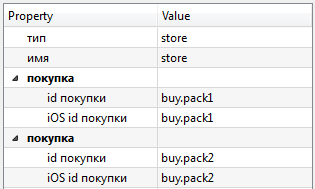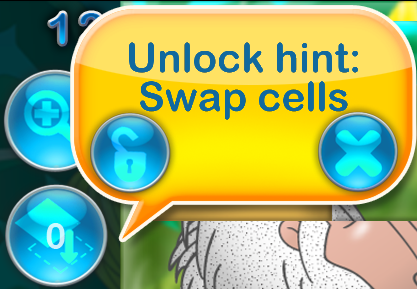Store
InApp покупки в игре позволяют продавать отдельные бонусы, паки и т.п.
Задание in-app идентификаторов
Прежде всего необходимо определить in-app идентификаторы. Для этого необходимо:
- поместить на глобальное окно (например, там, где находятся options) объект store. Для этого, на сцену этого окна перетаскивается любая картинка и у неё меняется тип объекта на store.
- в настройках свойств этого объекта нажимаем правую кнопку мыши и добавляем раздел "in-app покупка", кликая на который, в окне помечаем галочку у "внутренний id покупки" и "id покупки для iOS".
- В первом поле "id покупки" записываем текстовый идентификатор инапа. Это может быть любая строка, уникальная для каждого инапа. Если в строке встречаются точки, то информация о покупках будет сохранятся в поддиректориях опций. Эта строка будет использоваться в игре объектами для выяснения того, была ли уже проведена покупка или нет.
- Во втором поле "iOS id покупки" записывается идентификатор этого инапа на Apple Store. Аналогично можно добавить инап для Android.
- Далее, таким же образом, добавляется следующий инап.
В результате, окно настроек объекта будет выглядеть примерно таким образом:
Использование InApp идентификаторов
Если из игры необходимо инициировать процесс покупки, в результате нажатия на кнопку, этой кнопки добавляется раздел "совершить in-app покупку" (как обычно, правой кнопкой мыши). В нем отмечаются галочками поля:
- внутренний id покупки - тот же, что и "id покупки" в объекте store
- объект - слушатель успеха
- состояние успеха
- объект - слушатель неудачи
- состояние неудачи
После нажатия на эту кнопку произойдет обращение к магазину. В этот момент поверх экрана игры будет рисоваться клип прогресса, определяемый в options (такой же, как и при переходах между экранами).
Если игрок произвел покупку, объект, заданный в поле "объект (успех)" будет переведен в состояние "состояние (успех)" (третье поле). В этом объекте (обычно машина состояний) может быть активированы некоторые действий (например, спрятаны замочки, блокирующие продаваемый бонус). Одновременно с этим, в раздел опций, соответствующий полю "внутренний id покупки" будет записана 1 (покупка совершена). Это поле может в дальнейшем вычитываться различными игровыми объектами.
Если покупка не была совершена (нет интернета, игрок не стал её делать и т.п.) спустя некоторое время "объект (провал)" будет переведен в "состояние (провал)". В этом объекте можно, например, открыть окно, сообщающее, что покупка не может быть произведена и инап не активирован.
Пример InApp-a
Предположим, что в игре puzzle есть бонус, ставящий ячейку на своё место. Игроку дается возможность использовать этот бонус 3 раза за игровую сессию, после чего появляется окно на подобное этому:
При нажатии на крестик окно закрывается, а при нажатии на замок активируется процесс покупки.
Голубая кнопка с белым ноликом является кнопкой запуска хинта. В ней есть раздел
- изменить состояние объекта
- объект = puzzle (идентификатор миниигры puzzle)
- состояние = swap (состояние котором одна из ячеек становится на свое место).
Белая цифра поверх кнопки - это счетчик counter. Его идентификатор cnt_hnt сообщается пазле (она уменьшает его значение при выполнении этого хинта). Диапазон изменения счетчика зад в пределах min=0, max=3. Начальное значение val=3. Кроме этого в счетчик правой кнопкой мыши добавлены разделы:
- min: изменить объект
- объект = win_buy_hint
- состояние = open
- minIf: условие изменения min
- куплено = buy.hint
- not = 1
Эти разделы означают, что при достижении счетчиком минимальной границы будет открыто окно win_buy_hint если в опциях не (поле not) отмечена покупка "buy.hint".
Заметим, что пазла puzzle выполняет этот хинт (получив состояние от кнопки) если счетчика этих хинтов нет, или он не достиг минимума, или достиг, но в нем нет выполнившегося раздела "min: изменить объект".
Само окно win_buy_hint (оранжевый прямоугольник) является машиной состояний со следующей структурой:
st = "hide" // стартовое состояние
{
init{ al=0 sx=0 sy=0 } // прозрачен, сжат
set { obj=cnt_hnt par=vis val=0 if=0} // делаем невидимым счетчик cnt_hnt
if { buy=buy.hint } // если есть покупка с id "buy.hint"
}
st = "open" // окно открывается
{
scale { tx=1 ty=1 t=500 } // увеличивается за 500ms
alpha { al=1 t=500 } // делается непрозрачным
}
st = "close" // окно закрывается
{
scale { tx=1 ty=1 t=500 } // уменьшается за 500ms
alpha { al=1 t=500 go=hide} // делается прозрачным и переходим в состояние hide
}
Первое состояние "hide" делает счетчик невидимым, если покупка совершена. Втрое состояние окно открывает, третье - закрывает.
У машины состояний есть 2 подобъекта - кнопки с замочком и крестиком. Крестик имеет добавленный раздел, который закрывает окно:
- изменить состояние объекта
- объект = win_buy_hint
- состояние = close
Замок запускает процесс покупки и также закрывает окно:
- изменить состояние объекта
- объект = win_buy_hint
- состояние = close
- совершить in-app покупку
- id покупки = buy.hint
- объект (успех) = win_buy_hint
- состояние (успех) = hide
- объект (провал) = win_error
- состояние (провал) = open
В случае успешной покупки счетчик становится невидимым (состояние hide окна). При неудаче открывается окно win_error, аналогичное win_buy_hint сообщающее об ошибке покупки хинта.
Обратим внимание, что выполнение состояний "успех" и "провал" является отложенными во времени. Они вызываются магазином, когда соответствующие события (покупка или отказ от неё) будут произведены.